¿Quieres organizar mejor tus productos en Maxtiendas? Crear categorías es esencial para mejorar la navegación y la experiencia del usuario en tu e-commerce. Sigue estos sencillos pasos para agregar nuevas categorías en tu tienda y destacarlas en la página principal.
Tutorial en Video: Cómo Crear una Categoría en Maxtiendas
Si prefieres una guía visual, te dejamos este video tutorial donde explicamos, paso a paso, cómo crear un categoría en Maxtiendas. ¡Dale play y sigue las instrucciones para hacerlo fácilmente!
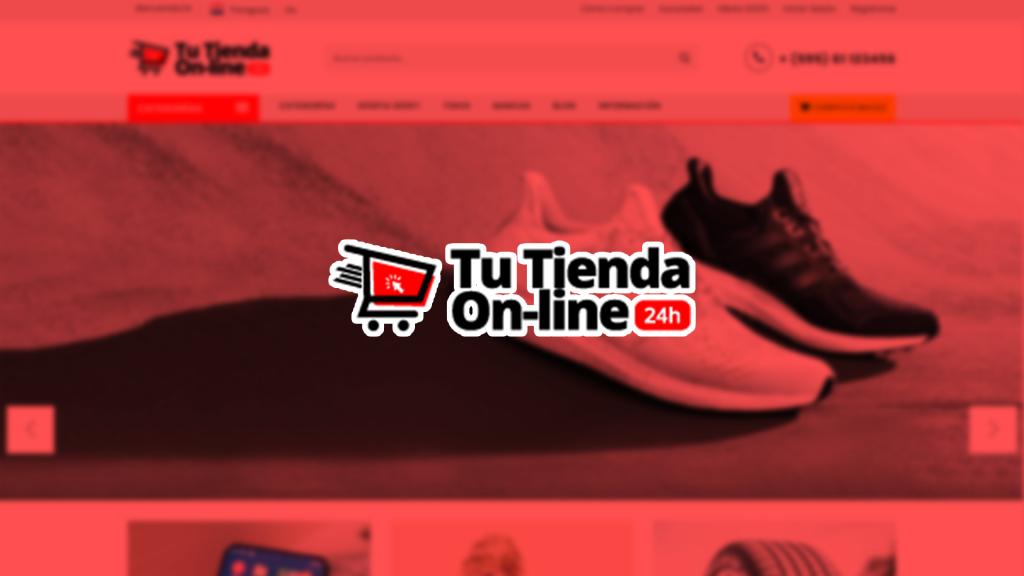
Paso 1: Accede al Administrador de Maxtiendas
Para comenzar, dirígete a la URL de administración de tu tienda: tudominio.com.py/mt-admin. Inicia sesión con tus credenciales para acceder al panel de control de Maxtiendas.
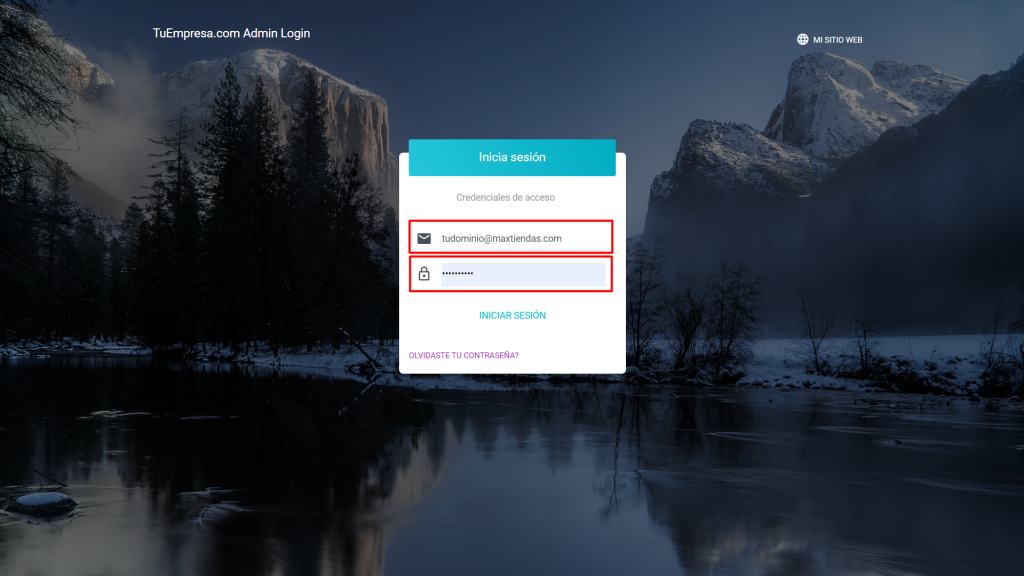
Paso 2: Navega a la Sección de Categorías
Una vez dentro del administrador, localiza la barra de tareas situada a la izquierda de la pantalla. En esta barra, haz clic en “CATÁLOGO” y luego selecciona “CATEGORÍA”. Aquí es donde gestionarás las categorías de tu tienda.
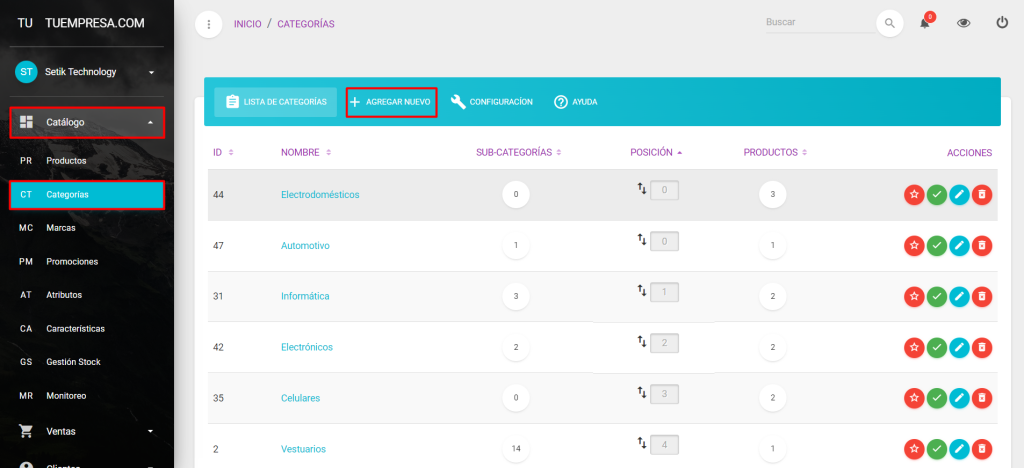
Paso 3: Agrega una Nueva Categoría
En el panel de categorías, encontrarás el botón “AGREGAR NUEVO”. Haz clic en él para abrir el formulario de creación de categorías.
- Nombre de la Categoría: Ingresa el nombre de la categoría que deseas crear.
- Imagen de la Categoría (OPCIONAL): Si deseas que la categoría destaque en la página principal, puedes subir una imagen. Asegúrate de que la imagen cumpla con el tamaño recomendado para una presentación óptima.
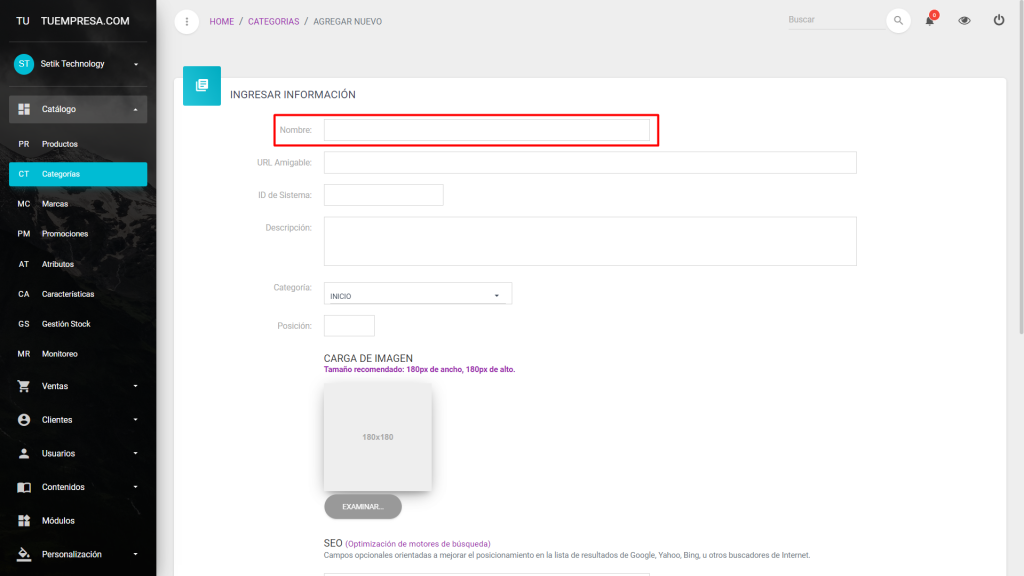
Paso 4: Configura el SEO de la Categoría (OPCIONAL)
Para mejorar la visibilidad de tu categoría en los motores de búsqueda, completa los campos de SEO:
- Título SEO: Introduce un título que describa claramente la categoría.
- Descripción SEO: Escribe una breve descripción que resuma el contenido de la categoría.
- Palabras Clave: Añade palabras clave relevantes para optimizar la búsqueda.

Paso 5: Configura Opciones Adicionales
Antes de guardar, tienes tres opciones importantes que puedes configurar:
- ACTIVAR/DESACTIVAR: Decide si la categoría será visible para tus clientes. Puedes desactivarla si aún no tienes suficientes productos para mostrar.
- DESTAQUE: Marca esta opción si deseas que los productos de la categoría aparezcan destacados en la página principal.
- TOP: Si marcas la categoría como TOP, será visible en la página principal y es obligatorio subir una imagen, como mencionamos anteriormente.
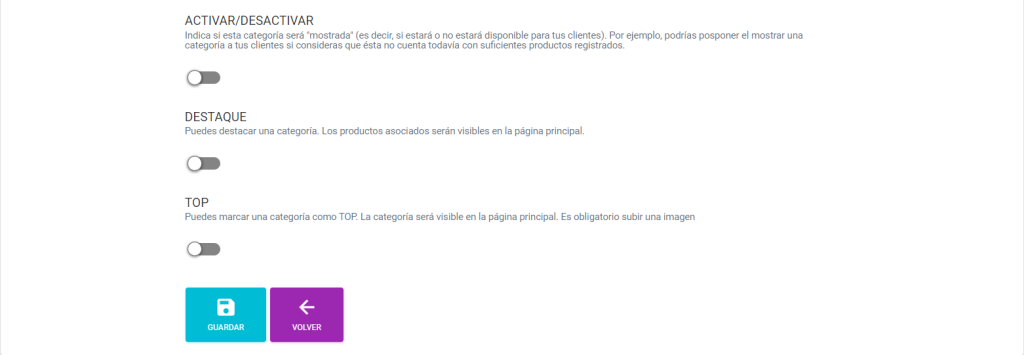
Paso 6: Guarda la Categoría
Una vez que hayas configurado todo, haz clic en “Guardar” para crear la categoría en Maxtiendas.